
المحتوى
- ما هو برنامج BitLocker وما أهميته
- الحصول على الأجهزة المناسبة للحصول على أفضل تجربة BitLocker
- الحصول على البرنامج المناسب لبرنامج BitLocker
لا يهم كيف تبدو طريقتك الأساسية للتفاعل مع العالم الرقمي ، فالأمر الوحيد الذي يدور في ذهن الجميع هو الأمن. يجب أن تكون المعلومات الخاصة بك خاصة. تريد الاحتفاظ بمعلوماتك الحساسة في مأمن من البرامج الضارة والأشخاص الذين سيستخدمونها سيستخدمونها لتعلم أشياء عنك وعن عملك لم تخبرهم بها. يمكن أن تساعدك ميزة BitLocker ، وهي ميزة أمان ظهرت لأول مرة مع نظام التشغيل Windows Vista ومضمنة في بعض إصدارات نظام التشغيل Windows 10.
جدران الحماية وأجنحة أمان الإنترنت تبقيك في مأمن من مخاطر الويب. تم تصميم BitLocker للحفاظ على حمايتك بطريقة مختلفة. إنه يمنع الأشخاص الذين قد ينتزعون جهاز الكمبيوتر الخاص بك من القدرة على استخدام ما أخذوه. نظرًا لأنه يوفر عليك ما يمكن أن يتحول إلى خرق أمني خطير ، فيجب أن يكون في طليعة أي مخطط أمان لشركة صغيرة أو متوسطة أو كبيرة. حتى المستخدمين العاديين الذين يرغبون في مراقبة أثرهم الرقمي عن كثب ، سيقدرون ما تقدمه BitLocker.

ما هو برنامج BitLocker وما أهميته
تعد BitLocker واحدة من أحدث محاولات Microsoft للحفاظ على أمان بياناتك. نظام تشفير محرك الأقراص الصلبة ، عند تنشيطه ، يصبح كل شيء على محرك الأقراص غير قابل للقراءة لأي شخص ليس لديه مفتاح التشفير الخاص بك.
عند تسجيل الدخول باستخدام بيانات الاعتماد الصحيحة ، يتم فك تشفير محرك الأقراص الصلبة الموجود داخل الكمبيوتر ويمكنك استخدام الكمبيوتر كما تفعل عادةً. اخترت نوع فتح القفل الذي تريده. على سبيل المثال ، يتيح BitLocker للمستخدمين إعداد محرك أقراص محمول بالمعلومات التي يحتاجها الكمبيوتر لفك تشفيرها. يمكن للمستخدمين الذين لديهم حساب Microsoft استرداد مفتاح تشفير BitLocker عبر الإنترنت أيضًا.

قل أنك تسير عبر المطار وتحتاج إلى التنقل عبر نقطة تفتيش أمنية. في الولايات المتحدة ، تطلب منك إدارة أمن النقل إزالة أي أجهزة كمبيوتر محمولة من حقيبتك. قد يكون شخص ما قادرًا على المشي وأخذ الكمبيوتر المحمول من صندوق قبل أن تحصل على شاشة إضافية. لم يتمكنوا بالفعل من إلغاء قفل الجهاز لأن لديك كلمة مرور عليه. يضمن BitLocker أنه لا يمكنهم إزالة القرص الصلب من الكمبيوتر المحمول ، وتوصيله بجهاز كمبيوتر آخر وتصفح الملفات والمستندات والصور وغير ذلك الكثير.
الحصول على الأجهزة المناسبة للحصول على أفضل تجربة BitLocker
يمكن لأجهزة الكمبيوتر الشخصية منذ نظام التشغيل Windows Vista استخدام تشفير BitLocker. في عصر Windows 10 ، أصبح BitLocker أكثر ملاءمة من خلال إضافات الأجهزة التي تدرجها الشركات داخل أجهزة الكمبيوتر الخاصة بهم للحفاظ على التجربة بأقل جهد ممكن.
تحتاج البرامج الثابتة أو BIOS الموجودة على جهاز الكمبيوتر الذي تقوم بتنشيط BitLocker عليه إلى دعم وحدة تخزين USB كبيرة السعة. هذا لأنه بدون شريحة TPM ، ستحتاج إلى تزويد محرك أقراص محمول بالمعلومات اللازمة لفك تشفير محرك الأقراص.

لينوفو ثينك باد X1 اللوحيوثينك باد تتضمن مجموعة أجهزة الكمبيوتر المحمولة وحدات TPM لمزيد من الأمان.
هذا يقودنا إلى الأجهزة التي يجب أن تبحث عنها. للحصول على أفضل تجربة ، ستحتاج إلى كمبيوتر Windows يحتوي على شريحة TPM 1.2 على الأقل. تتفاعل هذه الشريحة مع BitLocker نيابة عنك حتى لا تضطر دائمًا إلى توفير محرك الأقراص المحمول أو كلمة المرور.
عندما تبدأ إعداد BitLocker ، سوف يخبرك جهاز الكمبيوتر الخاص بك إذا كنت تفي بجميع المتطلبات. إنه يبحث عن شريحة TPM والأقسام الصحيحة على القرص الصلب لجهاز الكمبيوتر الخاص بك.
لاحظ أنه إذا كان الكمبيوتر الشخصي الذي تفكر في إضافة التشفير إليه مملوكًا للشركة التي تعمل بها ؛ يجب عليك الاتصال بقسم تكنولوجيا المعلومات في الشركة لمناقشة سياساتها المتعلقة بالتشفير.
ستحتاج أيضًا إلى التأكد من أن لديك محرك أقراص فلاش احتياطيًا بدون أي شيء حتى يمكنك تخزين مفتاح الاسترداد. ستحتاج إلى مفتاح الاسترداد هذا أثناء بدء التشغيل إذا كنت تستخدم خيار USB. يعود الأمر إليك ما إذا كنت تريد تخزين المفتاح على حساب Microsoft الخاص بك أو محرك أقراص محمول في حالة حدوث خطأ ما. يمكنك أيضًا كتابة مفتاح التشفير لأسفل على ورقة لحفظها بأمان.
الحصول على البرنامج المناسب لبرنامج BitLocker
ليس لدى Microsoft متطلبات الأجهزة شديدة الانحدار لـ BitLocker ، لكن لديها بعض متطلبات البرامج التي يتعين عليك الوفاء بها. الميزة متوفرة منذ نظام التشغيل Windows Vista ، ولكنها مضمنة فقط في نسخ Windows المخصصة للشركات والمؤسسات. لهذا السبب ، فإن BitLocker ليس شيئًا يمكنك تشغيله في أرخص أنظمة التشغيل الخاصة به دون دفع مقابل الترقية.
تأتي BitLocker في نظام التشغيل Windows Vista Ultimate و Windows 7 Ultimate و Windows Vista Enterprise و Windows 7 Enterprise و Windows 8.1 Pro و Windows 8.1 Enterprise و Windows 10 Pro و Windows 10 Enterprise. إذا كان جهاز الكمبيوتر الخاص بك لا يحتوي على أحد أنظمة التشغيل هذه ، فستحتاج إلى ترقيته إلى Windows 10 Pro.
اقرأ: كيفية ترقية Windows 10 Home إلى Windows 10 Pro
لتشغيل BitLocker ، انتقل إلى لوحة التحكم وابحث عن لوحة BitLocker Drive Encryption. اذا كنت تمتلك عرض الفئة تحولت ، والبحث عنه تحت النظام والأمن. لا تتوفر ميزة BitLocker بعد من خلال تطبيق الإعدادات الأكثر ملاءمة لللمس حتى الآن.
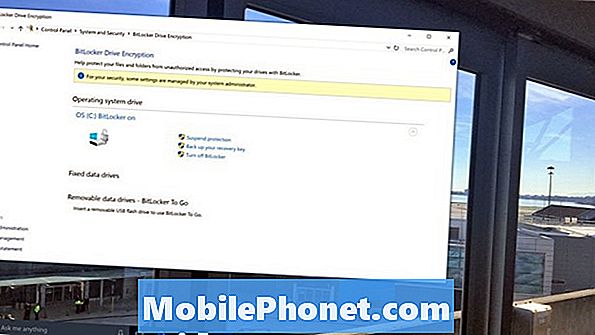
إذا كان لديك جهاز الكمبيوتر الخاص بك لفترة من الوقت ، يمكنك أن تتوقع أن تستغرق عملية التشفير بعض الوقت. لا يزال جهاز الكمبيوتر الخاص بك صالحًا للاستخدام خلال هذه العملية.
حظا سعيدا في تأمين جهاز الكمبيوتر الخاص بك مع BitLocker.


